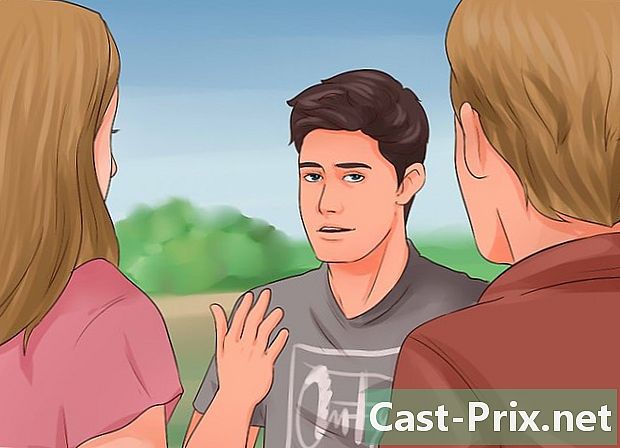Kā izmantot MP3 failu un izdzēst balsis, lai to padarītu par karaoke
Autors:
Lewis Jackson
Radīšanas Datums:
13 Maijs 2021
Atjaunināšanas Datums:
1 Jūlijs 2024
![[CC subtitle] Wayang Kulit (Javanesee Puppet) Show "Pandawa United" by Dalang Ki Sun Gondrong](https://i.ytimg.com/vi/rsZSxTCzODs/hqdefault.jpg)
Saturs
Šajā rakstā: Instalējiet AudacityRemove VoiceSave New MP37 failu atsauces
Nav metodes, kas nodrošinātu, ka balss tiek noņemta no dziesmas, ja stereo ieraksts nav pieejams. Programmatūra Audacity dod jums iespēju apklusināt vairumu MP3 dziesmu, kad tās ir stereo. Kad studijā ir sajaukta dziesma un vokālā daļa atrodas kanāla centrā uz 2 kanāliem, šī bezmaksas programma ļauj jums spēcīgi novājēt vai izdzēst dziesmu. Atkarībā no skaņdarba, kurā strādājat, var būt dažas vokālās daļas paliekas. Audacity dod jums iespēju izveidot karaoke ierakstu no dziesmas, izslēdzot balsi. Tāpat kā maģija. Tas ir pārāk labi!
posmi
1. daļa Instalējiet Audacity
-

Lejupielādējiet Audacity no http://audacity.fr/. Audacity ir datorizēta mūzikas programmatūra, kas ir savietojama gan ar Windows, gan ar Mac operētājsistēmu. Lai iegūtu jaunāko operētājsistēmas versiju, noklikšķiniet uz zaļās pogas download pēc tam glabājiet failu datorā. -

Instalējiet Audacity. Kad instalēšanas faila lejupielāde ir pabeigta, varat uz tā dubultklikšķi un izpildiet instrukcijas, lai instalētu Audacity.- Šis raksts nav paredzēts, lai iedziļinātos instrukcijās, jums ir jāiepazīstas ar palīdzības dokumentiem un jāiepazīstas ar programmatūru. Ja vēlaties uzzināt vairāk, izlasiet rakstu par Audacity lietošanu.
-

Lejupielādējiet papildinājumu LAME, kas darbojas ar Audacity. Lai ierakstītu MP3 failus, Audacity ir jādarbojas ar programmu LAME. Tas kalpos jums, lai ierakstītu savus karaoke darbus.- Pārlūkprogrammā dodieties uz vietni http://lame.buanzo.org.
- Lai lejupielādētu jaunāko LAME versiju, kas ir saderīga ar jūsu operētājsistēmu, noklikšķiniet uz pirmās opcijas, kas parādās zem operētājsistēmas virsraksta.
- Kad tiek parādīts uzaicinājums, saglabājiet failu ērtā vietā.
-

Instalējiet papildinājumu LAME. Procedūra nav gluži vienāda atkarībā no jūsu izmantotās operētājsistēmas.- Windows operētājsistēmā: veiciet dubultklikšķi uz instalācijas faila, pēc tam izpildiet instrukcijas, lai instalētu LAME. Nemainiet nevienu noklusējuma iestatījumu, jo tie ir nepieciešami papildinājuma darbībai.
- Mac operētājsistēmā: veiciet dubultklikšķi uz instalācijas faila, lai to uzstādītu (tas beidzas ar paplašinājumu .dmg), pēc tam uz dubultklikšķa uz pievienotā faila Asmens bibliotēka v.3,98,2 vietnei Audacity.pkg (versija, iespējams, nav tā pati). Lai pabeigtu instalēšanu, ievērojiet dažādus norādījumus.
2. daļa Noņemiet balsi
-

Iegūstiet stereo MP3 no dziesmas. Tagad, lai noņemtu balsis no dziesmas, jūs izmantosit vienu no Audacity filtriem. Ja pēdējais ir stereo, iespējams, ka labās ausīs un kreisajā ausī nedzirdēsit vienādas skaņas.- Vienīgais veids, kā droši zināt, vai dziesma ir stereo kvalitāte, ir augšupielāde Audacity.
- Tas ir arī labākais veids, kā iegūt vislabāko audio kvalitāti (ja iespējams, mēģiniet iegūt 320 kb / s failus).
- Lai uzzinātu vairāk par audio failu atkopšanu, skatiet bezmaksas mūzikas lejupielādi.
-

Importējiet MP3 failu jaunā Audacity projektā. Atveriet programmu un veiciet šādas darbības:- noklikšķiniet uz izvēlnes fails kas atrodas ekrāna augšdaļā
- turpini imports > audio
- atrodiet MP3 failu un noklikšķiniet uz tā, lai to atvērtu
-

Pārbaudiet, vai šī ir stereo dziesma. Ja jūsu MP3 fails ir stereo dziesma, jums būs divi atsevišķi kanāli. Jums būs divi dažādi skaņdarba vizuālie attēli, kas atrodas viens virs otra. Vajadzētu arī uzrakstīt stereo sānjoslā, kas atrodas zem celiņa nosaukuma. -

Pārbaudiet, atlasot dziesmas daļu, kurā ir balsis. Pirms jebkādu galīgo izmaiņu veikšanas jāizvēlas 5–10 sekunžu fragments, kurā ir balsis, lai priekšskatītu izmaiņas. Jūs varētu rīkoties šādi.- Noklikšķiniet uz peles ikonas laika skalā virs celiņa, lai klausītos no šī brīža, pēc tam aptuveni 5 līdz 10 sekundes atrodiet to dziesmas daļu, kurā dzirdat balsis.
- Pārvietojiet peles kursoru virs ierakstiem, līdz parādās kursors.
- Noklikšķiniet ar peli un velciet to, lai dzirdētu šīs dziesmas fragmenta priekšskatījumu.
-

Atveriet izvēlni efekti. Kad esat izvēlējies atskaņojamo fragmentu, varat pārbaudīt, vai balsis var izdzēst. -

Izvēlnē atlasiet Balss samazināšana un izolēšana. Izmantojot šo efektu, jūs varēsit noņemt balsis, kas atrodas celiņa centrā un ir ieskauj citi instrumenti. Daudzi mūsdienu gabali tiek sajaukti, izmantojot šo metodi, pat ja ir izņēmumi. -

Pielāgojiet balsu vājināšanas iestatījumus. Tie ļauj modelēt ietekmi uz galvenajām balsīm.- Atstājiet iespēju darbība uz Balss samazināšana. Tādējādi novājinās balsis, nevis mūzika.
- Jums ir jānokārto spēks uz 1kas nozīmē, ka šis efekts tiks piemērots tā normālajai jaudai. Ja balsis ir īpaši spēcīgas, jums, iespējams, vajadzēs palielināt vērtību līdz 2.
-

Iestatiet sliekšņa frekvenci Zems griezums vokālam. Šis slieksnis apzīmē zemāko frekvenci (hercos), kas jānoņem no audio celiņa. Atkarībā no iegūtajiem rezultātiem, iespējams, vajadzēs atgriezties, lai vēlāk pielāgotu šo vērtību.- Ja vēlaties noņemt ļoti zemas balsis un dziesmā ir daudz basu (kā tas ir Barija Vaita vai Leonarda Koena gadījumā), rakstiet 100 laukā.
- Ja balsis ir nedaudz zemākas (kā Drake vai Toni Braxton), sāciet 100.
- Ja strādājat ar starpbalsīm (piemēram, Bejonse vai Brūss Springstīns), iestatiet šo vērtību uz 120.
- Ja strādājat ar ļoti augstām balsīm (piemēram, bērnu balsīm vai Mariju Keriju), iestatiet šo vērtību uz 150. Ja pēc izmaiņu veikšanas jūs joprojām nevainojami dzirdat balsi, varat to ievietot 200.
-

Iestatiet frekvenci Augsts griezums vokālistiem. Tas ir balsu maksimālais frekvences ierobežojums. Ja izvēlaties pārāk augstu, no dziesmas varat izgriezt arī citus augstiem instrumentiem atbilstošus instrumentus. No otras puses, ja izvēlaties to pārāk zemu, jūs riskējat nodot daļu balsu. Jums vienmēr būs iespēja atgriezties un atgriezties šajā ekrānā, lai pielāgotu vērtību.- Iestatīta vērtība 7 000 vajadzētu darīt darījumu lielākajā daļā gabalu.
-

Noklikšķiniet uz apskate lai pārbaudītu pašreizējās vērtības. Šī metode korus nenoņem, jo tie parasti atrodas citā celiņā.- Ja balsīm ir atbalss vai cita ietekme, galvenā balss pilnībā nepazūd. Jūs riskējat dzirdēt fonā balss spoku. Dziedot virsū, jūs jutīsit, ka jūsu balsī skan atbalss!
-

Ja rodas problēmas, pielāgojiet iestatījumus. Ja audio priekšskatījums nedod gaidīto rezultātu, varat rīkoties šādi.- Jūs atradīsit, ka dziesmā ir daudz basu. Šajā gadījumā mēģiniet palielināt “Low Cut” vērtību par 20 Hz, līdz atrodat ideālu kompromisu starp balsu noņemšanu un basa saglabāšanu.
- Jūs joprojām dzirdat viszemākās balsis. Šajā gadījumā jūs varētu mēģināt samazināt vērtību “High Cut” par 20 Hz, līdz atrodat pareizo kompromisu.
- Ja nogriešanas frekvences pielāgošana nedarbojas, mēģiniet pielāgot vērtību spēks uz 2.
- Jūs esat mainījis iestatījumus, bet joprojām neredzat nekādas izmaiņas balsīs. Šajā gadījumā dziesmas sajaukšana nav savienojama ar balsu slāpēšanu.
-

Noklikšķiniet uz labi lai efektu izmantotu visā trasē. Kad esat atradis dažus iestatījumus, ar kuriem jūs klausāties, jūs varēsit noklikšķināt labi lai filtrētu visu gabalu. Atkarībā no datora darbības ilguma un datora jaudas tas var aizņemt dažas minūtes. -

Klausieties dziesmu. Esiet uzmanīgs galvenajām balsīm. Lai gan jūs, iespējams, nevarēsit pilnībā noņemt visas vokālās daļas pēdas, jums tomēr vajadzētu būt iespējai to pietiekami samazināt, sākot no brīža, kad tas ir sajaukts celiņa centrā.- Ja vēlaties atcelt izmaiņas, varat noklikšķināt rediģēt > Atcelt balss samazināšanu un izolēšanu.
3. daļa Jaunā MP3 faila dublējums
-

Lai eksportētu failu, nospiediet Ctrl+⇧ Shift+E (operētājsistēmā Windows) vai uz ⌘ Cmd+⇧ Shift+E (operētājsistēmā Mac). Kad esat pabeidzis instrumentālā celiņa izveidi, varat to saglabāt kā MP3 failu. -

Kastē Faila tips no izvēlnes Saglabāt kāizvēlēties MP3. Tiks parādītas dažas iespējas MP3 iestatījumu pielāgošanai. -

Pielāgojiet MP3 kvalitāti. Tas ir jūs, kurš izvēlas. MP3 ar lielu bitu pārraides ātrumu aizņem vairāk vietas diskā, bet skaņas renderēšana ir labāka. MP3 ar zemāku bitu pārraides ātrumu nodrošina mazāku faila lielumu, bet skaņa ir zemākas kvalitātes. Rediģējot saspiestu failu, šajā procesā zaudēsit zināmu kvalitāti.- Ja vēlaties nelielu failu ar ļoti labu skaņas kvalitāti, iestatiet Plūsmas režīms uz mainīgs, pēc tam atlasiet Vislabākā kvalitāte. Šai izvēlei vajadzētu būt piemērotai lielākajai daļai lietotāju.
- Ja faila lielums jums nerada problēmas un jums nepieciešama vislabākā kvalitāte, varat pielāgot Plūsmas režīms uz iepriekšēja izvēle un kvalitāte uz 320 kb / s. Tādējādi jums būs vislabākās iespējamās kvalitātes fails Audacity.
- Ja meklējat ļoti mazu failu, iestatiet Plūsmas režīms uz mainīgs un izvēlieties mazāku vērtību nekā 3 (No 155 līdz 195 kb / s).
-

Izvēlieties vietu, kur saglabāsit failu. Pārlūkojiet pārlūku, lai atrastu mapi, kurā vēlaties saglabāt savu failu. -

Noklikšķiniet uz ieraksts. Programma izveidos jūsu MP3 failu un saglabās to norādītajā vietā. Kad fails ir saglabāts, to var atskaņot no jebkuras programmas, kas var atskaņot MP3 failus.